
Ubuntun ohjelmistokeskus on vankka,käyttäjäystävällinen sovellus, mutta joskus tarvitset enemmän virtaa. Synaptic-pakettihallinta - joka oli aiemmin sisällytetty Ubuntuun oletuksena - voi tehdä monia asioita, joita Ubuntu Software Center ei voi.
Voit asentaa Synapticin Ubuntu-ohjelmistostaCenter - etsi vain Synaptic. Voit myös suorittaa kaikki nämä toiminnot terminaalista - mutta jos tarvitset tehokkaan graafisen sovelluksen pakettien hallintaan, Synapticia ei voida lyödä.
Näytä paketit arkiston mukaan
Jos käytät PPA: ta - tai muuta kolmannen osapuolen ohjelmistoasäilytystilat - järjestelmässäsi voi olla hyödyllistä nähdä tarkalleen mikä ohjelmisto minkä PPA tarjoaa. Ubuntu-ohjelmistokeskus ei näytä näitä tietoja, mutta voit käyttää Synapticin Origin-osaa tarkastellaksesi ohjelmistovarastoihin luokiteltuja paketteja.

Näytä käsin asennetut ohjelmistot
Voit myös tarkastella paketteja, joita ei ole tullut arkistoista - esimerkiksi paketit, jotka olet asentanut lataamalla DEB-tiedostot itse - valitsemalla Lähde-osiossa Paikallinen.

Alemmat paketit ja lukituspakettiversiot
Synapticilla voit asentaa tietyn version paketista ja lukita sen paikalleen, jotta sitä ei päivitetä automaattisesti. Olemme käsitellyt tätä prosessia yksityiskohtaisemmin aiemmin.

Katso asennetut tiedostot
Jos haluat tietää, mitkä tiedostot järjestelmään asennetun paketin - ja missä ne sijaitsevat - voit napsauttaa hiiren kakkospainikkeella pakettia Synapticissa, valita Ominaisuudet ja napsauttaa Asennetut tiedostot -välilehteä.
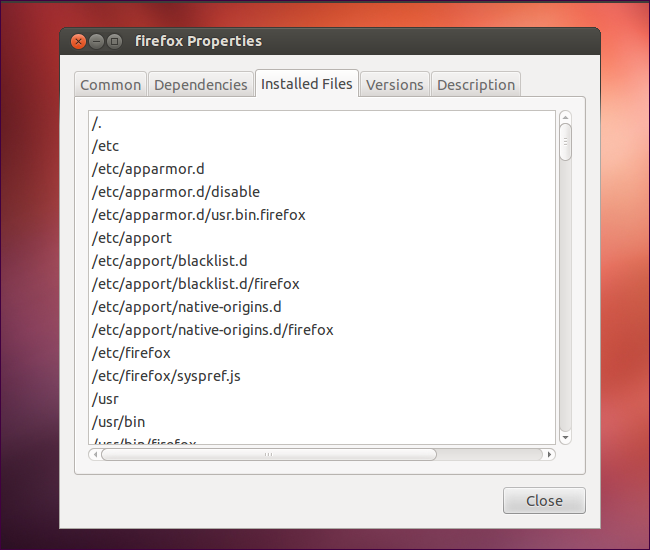
Tarkastele paketin tietoja
Ominaisuudet-valintaikkunassa voit nähdä myös muita paketin tietoja, mukaan lukien sen asennetun koon, ylläpitäjän ja riippuvuudet.
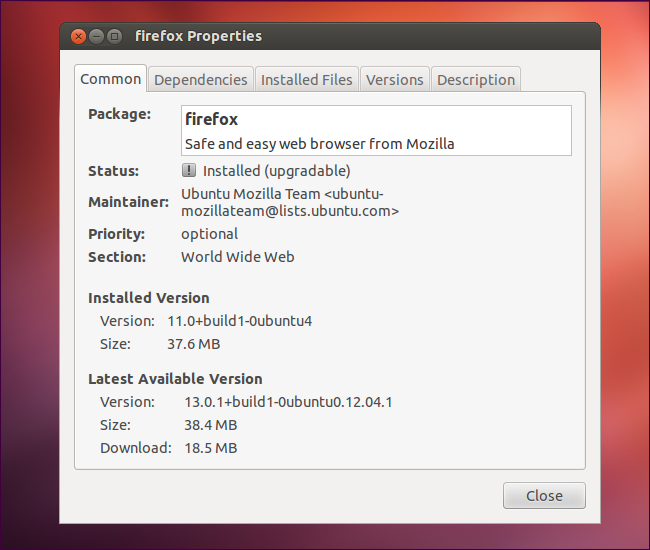
Lataa Changelogs
Voit tarkastella paketin muutospäiväkirjaa ja nähdä, mitä muutoksia paketin uuteen versioon tehtiin, valitsemalla paketti Synaptic-sovelluksessa, napsauttamalla Paketti-valikkoa ja valitsemalla Lataa muutosloki.

Poista automaattisesti asennetut ohjelmistot
Jotkin paketit asennetaan automaattisesti, kunasennat paketin - näitä paketteja kutsutaan riippuvuuksiksi, koska muut paketit tarvitsevat niitä toimimaan. Joissain tapauksissa riippuvuudet voivat pysyä asennettuna, vaikka olet poistanut niitä vaativan paketin. Nämä riippuvuudet merkitään ”automaattisesti irrotettaviksi”, jos niitä ei enää tarvita - voit tarkastella automaattisesti poistettavia paketteja valitsemalla Tila-välilehden ja napsauttamalla Asennettu (automaattinen irrotettava). Täältä voit helposti poistaa kaikki nämä paketit.

Luo paketin latauskomentosarja
Synaptic voi luoda paketin latauskomentosarjojajoka voi nopeasti asentaa paketteja toiseen järjestelmään. Voit luoda kuorikomentosarjan etsimällä asennettavia paketteja ja käyttämällä ”Merkitse asennukseksi” -vaihtoehtoa jokaisesta paketista ikään kuin asennat sen normaalisti. Kun olet valmis merkitsemään paketit, napsauta Tiedosto-valikkoa ja valitse Luo paketin latauskomentosarja Käytä-painikkeen napsauttamisen sijaan. Voit suorittaa tämän komentosarjan muissa järjestelmissä merkityn ohjelmiston asentamiseksi nopeasti.

Poista välimuistissa olevat paketitiedostot
Synaptic voi poistaa välimuistissa olevat paketitiedostot ilmaiseksitilaa. Oletuksena Ubuntu tallentaa kopiot lataamistaan paketeista - jos sinulla on vähän tilaa, kannattaa ehkä poistaa ne. Voit tehdä niin avaamalla Synapticin asetusikkunan ja napsauttamalla Tiedostot-välilehden Poista välimuistissa olevat paketitiedostot -painiketta.

Asenna ehdotetut paketit
Ubuntu Software Center asentaa paketinOletusarvoisesti ”suositellut” paketit - mutta paketin ylläpitäjä voi myös merkitä joitain paketteja ”ehdotetuiksi”. Voit asentaa nämä Synaptic-sovellukseen napsauttamalla hiiren kakkospainikkeella pakettia ja käyttämällä Merkitse asennukseen ehdotettua -valikkoa.








